Как удалить информацию о доставке со страницы оформления заказа в корзине WooCommerce?
Опубликовано: 2022-12-09Как удалить информацию о доставке со страницы оформления корзины WooCommerce? Предоставление информации о доставке обязательно для электронной коммерции. Если вы используете WooCommerce, вы можете быть знакомы с длинной страницей оформления заказа, которая включает информацию о выставлении счетов и доставке.
Пользователи, как правило, бросают свои корзины из-за неудачного опыта, который может включать заполнение многих полей до процесса оформления заказа. Это приводит к уменьшению пользовательского опыта.
Раздел сведений о доставке можно удалить из оформления заказа WooCommerce, чтобы улучшить качество обслуживания клиентов и гарантировать, что они будут делать покупки у вас в долгосрочной перспективе.
Итак, в этой статье объясняется, как удалить информацию о доставке из корзины в WooCommerce тремя эффективными способами.
Как удалить информацию о доставке из корзины в WooCommerce (3 метода)?
Предоставление информации о доставке имеет важное значение для электронной коммерции. Если вы используете WooCommerce, вы можете быть знакомы с длинной страницей оформления заказа.
Плохой опыт приводит к тому, что пользователи бросают свои корзины до оформления заказа, что приводит к ухудшению пользовательского опыта.
В этом разделе показано, как удалить информацию о доставке из корзины WooCommerce тремя эффективными способами. Но если вам нужны более продвинутые способы изменения и улучшения страницы оформления заказа, вы можете проверить лучшие плагины корзины покупок Woocommerce.
Способ 1: удалить адрес доставки из корзины WooCommerce
Адрес доставки можно удалить из корзины WooCommerce двумя способами:
В первую очередь вам нужно будет отключить опцию «Сбор адреса клиента» на странице настроек WooCommerce.
Это предотвратит добавление покупателями адреса доставки в корзину из-за удаления полей доставки со страницы оформления заказа.
Выполните следующие шаги, чтобы использовать этот способ:
- Перейдите в панель управления вашего сайта WordPress .
- Перейдите на страницу настроек WooCommerce .
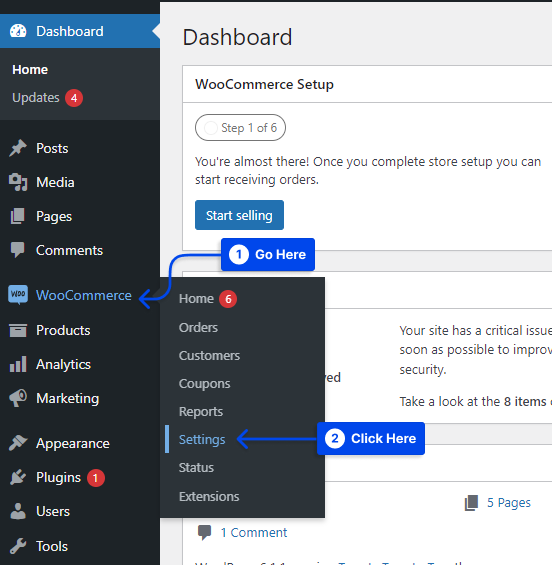
- Нажмите на вкладку « Оформить заказ ».
- Перейдите в раздел « Настройки адреса ».
- Установите флажок « Отключить поля адреса доставки» .
В результате поля доставки на странице оформления заказа будут полностью удалены. Если вы установите этот флажок, вы также сможете удалить любые другие поля, связанные с доставкой, например примечания к заказу.
Адрес доставки также можно удалить только из корзины, а не со страницы оформления заказа, установив флажок рядом с « Разрешить гостевой заказ ».
Следовательно, клиентам не потребуется создавать учетную запись или вводить информацию о доставке во время оформления заказа.
В качестве альтернативы, если вы хотите удалить только определенные поля со страницы оформления заказа, щелкните вкладку «Поля» и снимите флажки со всех полей, которые вы не хотите отображать.
- Перейдите в самый низ страницы и нажмите Сохранить изменения .
Таким образом, вы можете обновить свои настройки и удалить поля доставки из своего магазина WooCommerce.
В качестве второго способа вы также можете добавить опцию « без доставки » в свою корзину, если вы не хотите отключать все поля доставки в WooCommerce.
В WooCommerce вы можете включить эту функцию, добавив зону « без доставки» в раздел «Зоны доставки ».
В этой зоне вы можете создать фиксированную ставку под названием «без доставки» или что-то подобное, которая будет установлена на 0,00 долларов США после ее создания.
Выполните следующие шаги, чтобы использовать этот способ:
- Перейдите в панель управления вашего сайта WordPress .
- Зайдите в WooCommerce.
- Нажмите на параметр «Настройки».
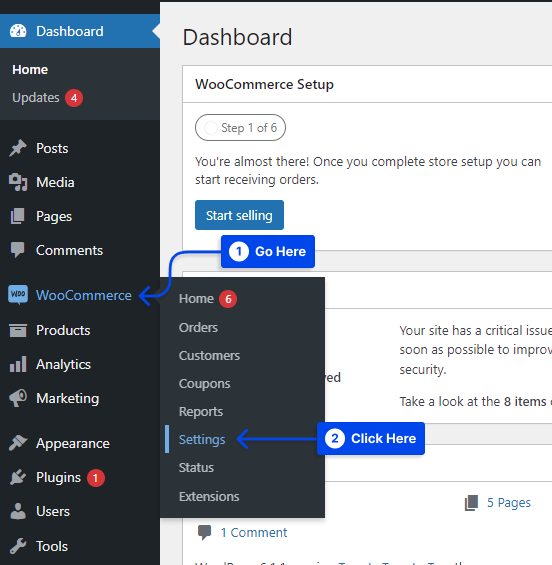
- Нажмите на вкладку Доставка .
- Перейти к зонам доставки .
Это приведет к отображению списка ваших существующих зон доставки.
Примечание . Вы можете нажать кнопку « Добавить зону» , если в списке нет зон. Откроется форма, в которой вы можете описать свою новую зону.
- Нажмите « Изменить », чтобы изменить зону доставки.
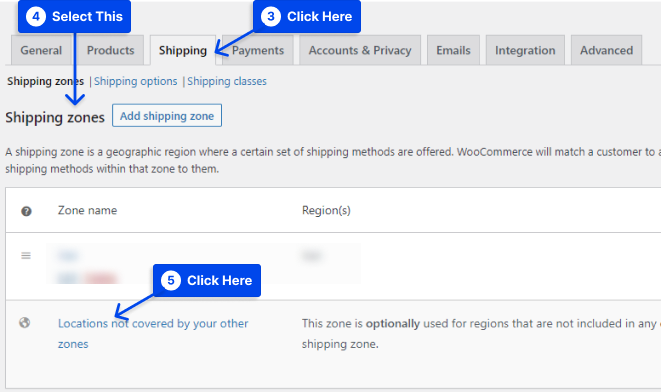
- Введите «Нет доставки » в поле « Название зоны» .
- Выберите Везде в другом месте/Остальной мир/По всему миру и т. д. в разделе Регионы зоны в зависимости от того, какой регион применим в данном случае.
- Нажмите на кнопку Добавить способ доставки .
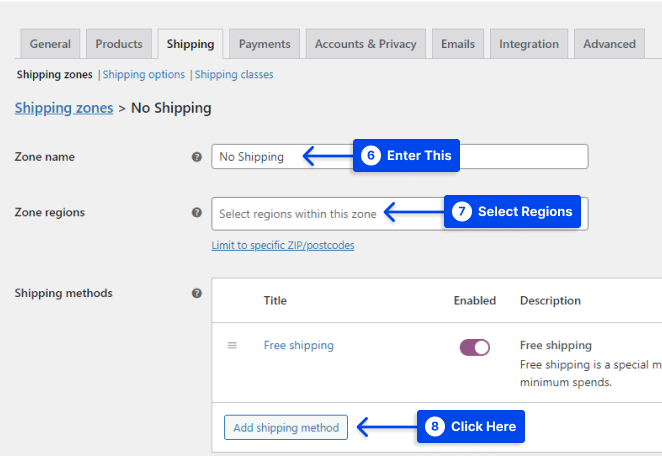
Вы можете заполнить форму с подробной информацией о новой фиксированной ставке, нажав на эту ссылку.

- Выберите нужный способ и нажмите кнопку « Добавить способ доставки ».
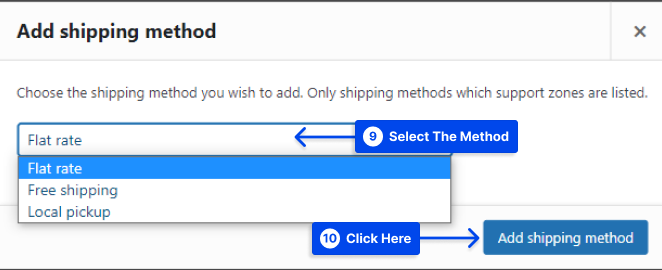
- Нажмите « Изменить », чтобы изменить способ доставки.
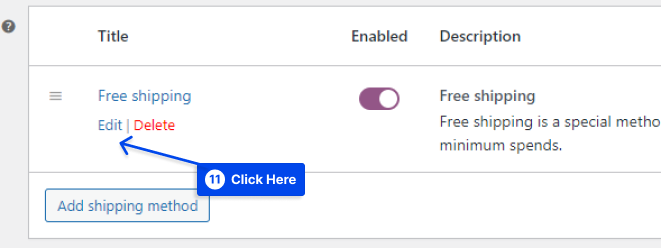
- Введите «Нет доставки » в заголовке метода .
- Нажмите на кнопку Сохранить изменения .
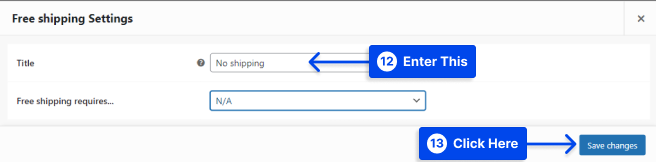
- Нажмите на кнопку Сохранить изменения .
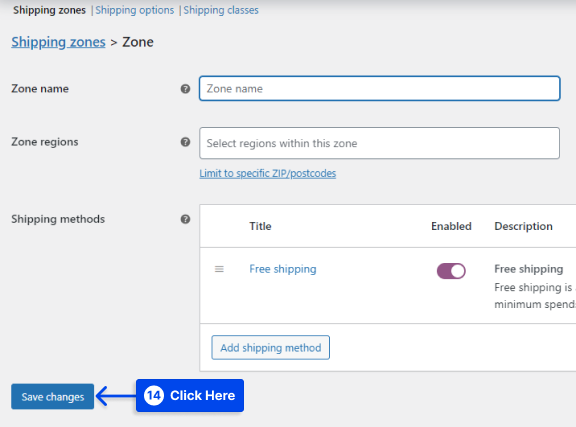
Способ 2: отключить доставку и расчеты доставки WooCommerce
В настройках WooCommerce вы можете выбрать один из нескольких вариантов, включая доставку, оплату, налоговые правила и т. д.
Выполните следующие действия, чтобы отключить доставку и расчеты доставки WooCommerce:
- Перейдите в панель управления вашего сайта WordPress .
- Зайдите в WooCommerce.
- Нажмите на параметр «Настройки».
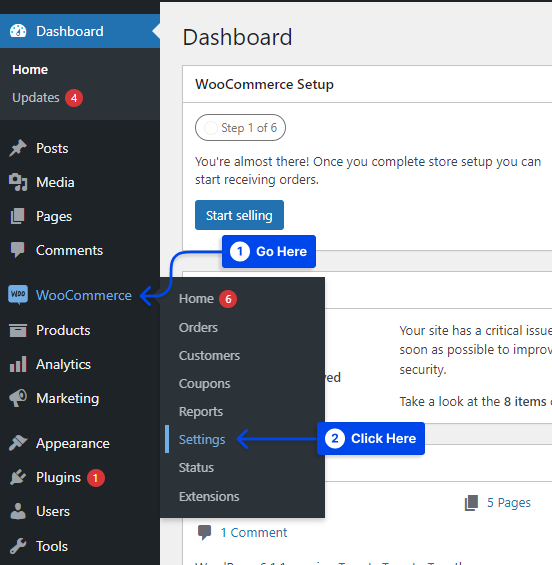
- Перейдите на вкладку Общие .
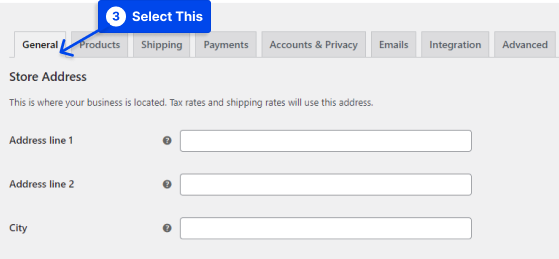
- Перейдите к общим параметрам .
- Выберите « Отключить доставку и расчеты доставки» в раскрывающемся меню в разделе « Места доставки» .
При использовании этого метода доставка удаляется из процесса оформления заказа WooCommerce.

Варианты доставки и корзина доставки будут полностью отключены, если вы выберете этот вариант.
Калькулятор доставки не будет отображаться в корзине или при оформлении заказа. Поэтому активируйте эту опцию, только если вы продаете цифровые товары.
- Нажмите кнопку Сохранить изменения в левом нижнем углу экрана, чтобы сохранить настройки.
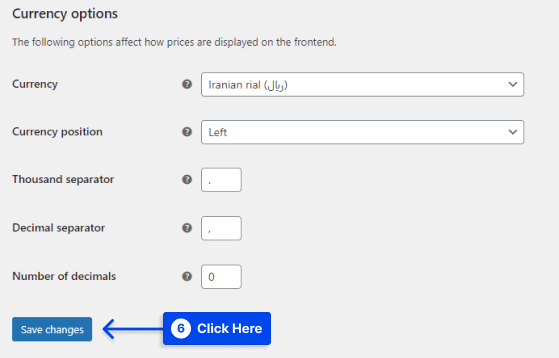
Посетите страницу корзины вашего магазина после сохранения настроек, и вы заметите, что ни калькулятор доставки, ни вариант доставки недоступны.
На странице оформления заказа в вашем магазине вы заметите, что раздел информации о доставке также был удален.
Способ 3: удалить доставку из корзины WooCommerce с помощью PHP
Выполните следующие действия, чтобы удалить доставку из корзины WooCommerce с помощью PHP:
- Подключитесь к своему сайту на хостинге WordPress по FTP .
- Откройте файл functions.php .
- Добавьте следующий фрагмент в файл functions.php :
function betterstudio_disable_shipping_calc_on_cart( $show_shipping ) { if( is_cart() ) { return false; } return $show_shipping; } add_filter( 'woocommerce_cart_ready_to_calc_shipping', 'betterstudio_disable_shipping_calc_on_cart', 99 );Вывод
В этой статье объясняется, как удалить информацию о доставке из корзины в WooCommerce тремя эффективными способами.
Мы искренне благодарим вас за то, что вы с таким интересом прочитали эту статью. В разделе комментариев вы можете оставлять комментарии и вопросы.
Наши страницы в Facebook и Twitter постоянно пополняются новыми статьями. Мы рекомендуем вам следить за нами там, чтобы оставаться в курсе наших последних событий.
